mac safari连上网但是打不开网页的解决方法
mac电脑有网但浏览器打不开网页怎么办?对于很多mac用户而言,他们遇到了一个奇怪的问题,那就是电脑上显示有wifi连接,但是浏览器却打不开网页。这个问题是非常棘手的,根据经验来看,以下的方案可能会解决这个问题。
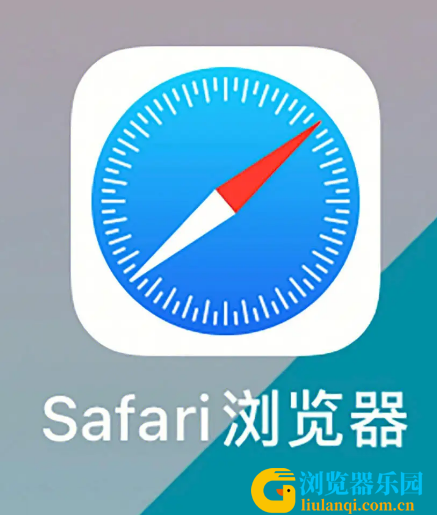
1. 检查网络连接
首先,我们需要确定电脑的网络连接是否正常。可以通过ping命令验证网络连接是否成功,如下:
ping www.baidu.com
如果网络正常,你应该能看到成功的连接响应。如果网络连接有问题,则需要进行下一步排查。
2. 清空DNS缓存
如果你的DNS缓存中存在错误的IP地址,那么浏览器将无法正常加载网页。解决方法是清空DNS缓存。步骤如下:
打开终端
在终端中输入以下命令:sudo killall -HUP mDNSResponder
按下回车键
完成以上步骤,你的mac电脑的DNS缓存就被清空了。
3. 重置Safari浏览器
如果清空DNS缓存没有解决问题,我们可以尝试重置Safari浏览器。以下是重置Safari浏览器的步骤:
打开Safari浏览器
在菜单栏中,选择"重置Safari"选项
选中所有选项,除了"保存密码"和"保留书签"选项
点击"重置"按钮
重置Safari浏览器会删除所有的历史记录、缓存和Cookie数据。请确保在进行此操作之前备份重要的数据。
4. 更新macOS系统
如果以上方法都无法解决你的问题,尝试更新macOS系统可能会是最好的选择。当前为止最新的系统版本为macOS Big Sur,它可能会修复你的问题并带来更多优化和改进。以下是更新macOS系统的步骤:
点击左上角的?图标
选择“系统偏好设置”
点击“软件更新”
如果系统有更新,则点击“更新”并遵循提示完成更新操作。
只要您实施了上述步骤之一或多个,mac电脑上的网络和浏览器都应该可以正常工作了。
如果在 Mac 上的 Safari 浏览器中无法打开网站
如果打不开网站,请尝试这些建议。
1、在 Mac 上的 Safari 浏览器 App 中,检查页面无法打开时出现的信息。
这可能会建议解决问题的方法或包括解决问题时需要的信息。
2、确定您使用的网页地址正确。
如果您拷贝并粘贴了地址,请确定其没有多余字符或其开头或结尾没有丢失字符。
3、如果网站需要 VPN 连接,请确定其正常运行。
请参阅将 Mac 接入 VPN。
4、尝试在地址的末尾输入 /index.html 或 /index.htm。
5、选取“显示”>“重新载入页面”。
如果页面仍然打不开,请退出并重新打开 Safari 浏览器,然后再试一次。
6、请稍后再试。
网站服务器可能正忙,或者网站可能临时不用。
7、请联系网络管理员来寻求帮组。
如果使用公司或企业网络接入互联网,可能是网络的防火墙阻止您打开网页。
8、如果电脑或网络受防火墙保护,则可能需要指定代理服务器才能访问某些互联网站点。
请参阅使用 Safari 浏览器设置代理服务器。
9、请联系网站所有者,了解网页服务器是否有问题或者网站是否与 Safari 浏览器不兼容。
例如,Safari 浏览器无法打开使用非 http 或 https 的协议的网站。
10、选取苹果菜单 >“App Store”,然后点按“更新”。
使用最新版本的 Safari 浏览器。请参阅使您的 Mac 保持最新。
11、点按住“重新载入”按钮 ,然后选取“关闭内容拦截器并重新载入”。
页面可能已被您安装的内容拦截器阻止。
总结
在mac电脑上,出现“有网但浏览器打不开网页”的问题是非常令人头痛的。不过,我们可以尝试一些简单的步骤来解决这个问题。首先确认网络连接是否正常,然后尝试清空DNS缓存和重置Safari浏览器。如果问题依然没解决,最后可以尝试更新macOS系统。一般来说,这些操作中的任意一个都能够解决这个问题。如果仍然无法解决,那就需要考虑进一步的诊断了。